AutoCAD 도면 내에 PDF 지오메트리를 가져오는 방법

AutoCAD 2017의 새로운 기능은 PDF를 가져올 수 있는 매우 필요한 기능입니다.
이 새 기능은 지오메트리 및 참 유형 글꼴(.ttf)만 가져옵니다.
PDF 파일에 .shx 글꼴을 사용하는 글꼴이 있으면
해당 텍스트를 라인워크로 가져옵니다.
그러나 어느 쪽이든, 이것은 단연코 제가 가장 좋아하는 새로운 기능입니다.
PDF를 가져올 수 있는 두 가지 옵션이 있습니다.
1) 파일을 찾아 PDF를 가져옵니다.
2) 그림에 PDF가 이미 첨부된 상태(XREF 등) – PDF 또는 전체 PDF의 일부를 가져옵니다.
방법은 다음과 같습니다.

PDF로 이동:
PDF를 가져오라는 명령은 간단히 PDFIMPORT이거나
삽입 탭 > 가져오기 패널 > 가져오기 드롭다운에 "PDF 가져오기" 버튼이 있습니다.

"PDF 밑줄 또는 [파일]을 선택하십시오"라는
명령어 라인을 확인합니다. "파일" 옵션을 클릭합니다.
PDF를 선택하면 "PDF 가져오기" 대화 상자가 나타납니다.

이 대화 상자의 옵션을 확인하십시오.
제가 정말 좋아하는 것은 PDF에 사용된 선 무게를 가져올 수 있다는 것입니다.
또 하나의 좋은 점은 PDF가 레이어 생성 옵션을 사용하여
생성된 경우 해당 레이어도 가져올 수 있다는 것입니다.
대화 상자의 "Options..." 버튼을 클릭하면 일반 AutoCAD "Options" 대화 상자가 열립니다.
여기서 PDF 가져오기에서 PDF에 있는 이미지를 배치할 위치를 지정할 수 있습니다.
이 이미지들은 XREF처럼 도면에 불러와 첨부됩니다.

PDF 가져오기 대화 상자에서 다시 확인 버튼을 클릭하면
진행 표시줄이 약간 회전한 다음
이제 PDF가 편집 가능한 AutoCAD 지오메트리로 가져옵니다.

첨부된 PDF 가져오기:
위의 단계와 동일하게 PDFIMIRT 명령 및 버튼을 사용할 수 있습니다.
현재 도면에 있는 PDF를 선택하면 표시되는 "PDF 언더레이" 상황에 맞는 리본의 새로운 버튼도

있습니다.
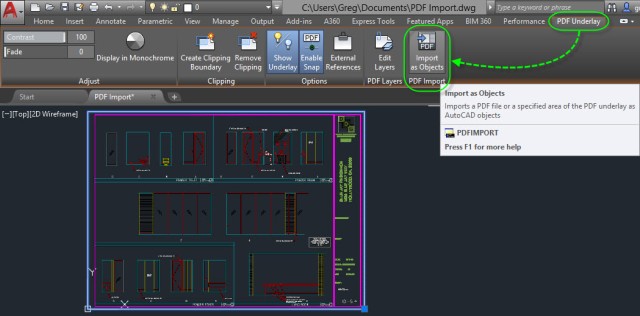
명령을 시작하고 PDF를 선택하면 명령줄에 PDF 개체의
일부 또는 전체 PDF를 선택할 수 있는 옵션이 표시됩니다.
그런 다음, 수입이 완료된 후 첨부된 PDF로 처리해야 할 작업을 정해야 합니다.


설정 대화 상자는 모양은 다르지만 PDF가 이미 파일에 있는 것을 고려하여
"PDF 가져오기"와 동일한 설정을 가지고 있습니다.

확인을 클릭하면 화면이 사라지고 PDF를 가져옵니다.
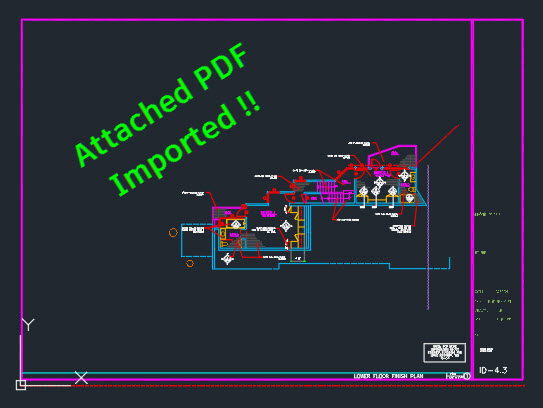
이렇게 AutoCAD 도면 내에 PDF 지오메트리를 가져오는 방법을 알아보았습니다.
2021.12.09 - 오토캐드 저장 시 버전을 맞추는 방법
오토캐드 저장 시 버전을 맞추는 방법
오토캐드 저장 시 버전을 맞추는 방법 오토 캐드에 대해서 차근차근 배워나가면서 복습 겸 오토 캐드에 대한 정보를 정리해 나갈 예정입니다. 이번에는 오토 캐드가 저장 될 때의 버전을 맞추는
kanonxkanon.tistory.com
2022.01.10 - 캐드 단축키 / 오토캐드 단축키 모음집
2022.10.03 - 스케치업으로 실제 지형의 시간대별 음영을 분석해보자, 지형 음영분석
스케치업으로 실제 지형의 시간대별 음영을 분석해보자, 지형 음영분석
스케치업으로 실제 지형의 시간대별 음영을 분석해보자, 지형 음영분석 스케치업으로 음영분석을 해보자, 그 두번째 시리즈입니다. 이번에는 건물의 음영이 아닌 지도의 지형 자체의 음영을 분
kanonxkanon.tistory.com
2023.11.27 - AutoCAD에서 시간을 절약하고 작업 효율성을 높이는 4가지 팁
-
'IT 이것저것 > 오토캐드autocad' 카테고리의 다른 글
| AutoCAD에서 예상보다 두껍거나 가벼운 선가중치를 변경하기 (0) | 2023.12.24 |
|---|---|
| AutoCAD 도면에서 텍스트를 정렬하는 명령어 및 방법 알아보기 (0) | 2023.12.21 |
| AutoCAD 작업 중 생긴 해치의 구멍을 수정하는 방법 (0) | 2023.12.19 |
| AutoCAD 해치 수정, 어긋난 콘크리트 해치 패턴을 고치는 방법 (0) | 2023.12.19 |
| AutoCAD 도면에서 범례 텍스트 스타일 지우는 방법 (0) | 2023.12.18 |




댓글
KaNonx카논님의
글이 좋았다면 응원을 보내주세요!
이 글이 도움이 됐다면, 응원 댓글을 써보세요. 블로거에게 지급되는 응원금은 새로운 창작의 큰 힘이 됩니다.
응원 댓글은 만 14세 이상 카카오계정 이용자라면 누구나 편하게 작성, 결제할 수 있습니다.
글 본문, 댓글 목록 등을 통해 응원한 팬과 응원 댓글, 응원금을 강조해 보여줍니다.
응원금은 앱에서는 인앱결제, 웹에서는 카카오페이 및 신용카드로 결제할 수 있습니다.